win10状态栏怎么调回下方 win10怎样把任务栏从右侧调回下方
更新时间:2023-03-29 10:25:00作者:min
对于许多喜欢在win10电脑玩游戏又不喜欢全屏的小伙伴而言,经常会把状态栏拖动到右侧,这样在玩一些大屏游戏时也不影响,但是把win10系统任务栏拖动到右侧很简单,同样的把状态栏调回下方也只需要简单的几个操作就可以了,下面就来看看win10状态栏调回下方的设置方法。
解决方法:
1.打开电脑设置
点击电脑左下角的菜单选项,打开后点击设置进入设置界面
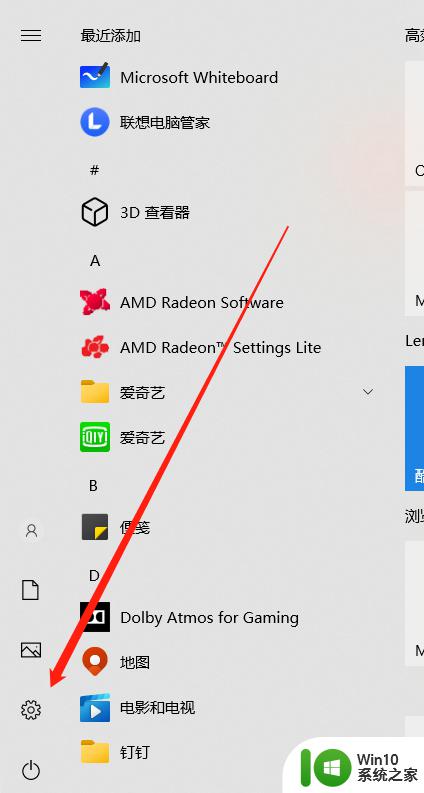
2.点击搜索框
在设置的界面中,找到搜索框点击搜索任务栏
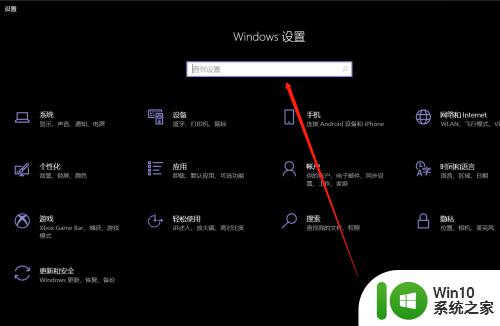
3.锁定任务栏
打开任务栏设置的界面中,在上面选中锁定任务栏。设置为锁定状态

4.调整为底部
锁定任务栏后,下滑找到任务栏在屏幕上的位置调整为底部即可

通过上面的方法就可以把win10状态栏调回下方,如果你还不知道这几步简单的操作,就赶紧来学习一下吧!
win10状态栏怎么调回下方 win10怎样把任务栏从右侧调回下方相关教程
- 把win10系统任务栏调回下方的方法 不小心把win10任务栏弄到屏幕右侧怎么办
- win10把任务栏调到右边的方法 win10怎么把任务栏放到右边
- win10电脑任务栏在右边怎么调到下面 win10系统任务栏移动到右侧
- win10任务栏右下角图标显示如何设置 如何调整Win10任务栏右下角图标显示
- win10任务栏怎么调透明度 win10任务栏透明度调节方法
- win10点击右下角快速返回桌面的设置方法 win10点击任务栏右端返回桌面怎么设置
- 调整win10任务栏透明度的方法 win10任务栏透明度怎么调
- win10调整任务栏图标大小的方法 win10任务栏图标怎么调整
- win10任务栏怎么调透明度 win10任务栏透明度调整方法
- win10任务栏右下角不显示图标的修复方法 win10任务栏右下角不显示图标什么原因
- win10电脑右下任务栏图标堆叠设置方法 win10电脑右下任务栏图标自动堆叠怎么设置
- win10下方任务栏卡死的解决方法 win10任务栏卡死怎么办
- 蜘蛛侠:暗影之网win10无法运行解决方法 蜘蛛侠暗影之网win10闪退解决方法
- win10玩只狼:影逝二度游戏卡顿什么原因 win10玩只狼:影逝二度游戏卡顿的处理方法 win10只狼影逝二度游戏卡顿解决方法
- 《极品飞车13:变速》win10无法启动解决方法 极品飞车13变速win10闪退解决方法
- win10桌面图标设置没有权限访问如何处理 Win10桌面图标权限访问被拒绝怎么办
win10系统教程推荐
- 1 蜘蛛侠:暗影之网win10无法运行解决方法 蜘蛛侠暗影之网win10闪退解决方法
- 2 win10桌面图标设置没有权限访问如何处理 Win10桌面图标权限访问被拒绝怎么办
- 3 win10关闭个人信息收集的最佳方法 如何在win10中关闭个人信息收集
- 4 英雄联盟win10无法初始化图像设备怎么办 英雄联盟win10启动黑屏怎么解决
- 5 win10需要来自system权限才能删除解决方法 Win10删除文件需要管理员权限解决方法
- 6 win10电脑查看激活密码的快捷方法 win10电脑激活密码查看方法
- 7 win10平板模式怎么切换电脑模式快捷键 win10平板模式如何切换至电脑模式
- 8 win10 usb无法识别鼠标无法操作如何修复 Win10 USB接口无法识别鼠标怎么办
- 9 笔记本电脑win10更新后开机黑屏很久才有画面如何修复 win10更新后笔记本电脑开机黑屏怎么办
- 10 电脑w10设备管理器里没有蓝牙怎么办 电脑w10蓝牙设备管理器找不到
win10系统推荐
- 1 电脑公司ghost win10 64位专业免激活版v2023.12
- 2 番茄家园ghost win10 32位旗舰破解版v2023.12
- 3 索尼笔记本ghost win10 64位原版正式版v2023.12
- 4 系统之家ghost win10 64位u盘家庭版v2023.12
- 5 电脑公司ghost win10 64位官方破解版v2023.12
- 6 系统之家windows10 64位原版安装版v2023.12
- 7 深度技术ghost win10 64位极速稳定版v2023.12
- 8 雨林木风ghost win10 64位专业旗舰版v2023.12
- 9 电脑公司ghost win10 32位正式装机版v2023.12
- 10 系统之家ghost win10 64位专业版原版下载v2023.12